AndroidでLINEのパスワードが変更できないときの対処法は、新たなパスワードを設定してしまうことです。
よくあるケースでは、忘れてしまったパスワードを電話で聞いたり、アカウント情報で確認したり、登録してあるメールに送信してもらったりと、いくつかの対処方法があります。
LINEの場合、パスワードを確認する手段がなく、もしも忘れてしまったら、あきらめて新しく設定し直すことになります。
今回は、LINEでパスワードを変更できないときにどうすればいいのか、詳しくご説明しましょう。
AndroidでLINEパスワード変更できないときの対処法
androidでLINEパスワードの変更ができないときに、どう対処すればいいのか、ご紹介していきます。
その前に、まずLINEのパスワードですが、二種類あることをご存じでしょうか?
一つは、プライバシー保護の観点から、LINEを開くときに必要なパスワード。
もう一つは、アカウントを引き継ぐときに必要になるパスワードです。
二つのパスワードについて簡単にまとめると、こんな感じです。
| LINE起動時に必要なパスワード | 引継ぎパスワード |
| ・4桁 ・半角数字 ・LINEを立ち上げるときに、要求されるパスワード。 | ・8~20文字 ・半角英字(大文字、小文字)、数字、記号から3種類使用 ・機種変更などで、LINEのアカウントを引き継ぎたいときに必要なパスワード |
自分のパスワードを確認する方法
アプリやwebサイトなどでは、ログインした状態でマイページなどを確認すると、自分で設定したパスワードを確認できたり、登録してあるメールアドレスにパスワードを送ってもらったりできることがあります。
LINEの場合、パスワードを忘れてしまったとき、どうやって確認するかご紹介したいところですが、残念ながら、パスワードを確認する方法はありません。
パスワードがわからない場合は、確認するのではなく、パスワードを新しく変更することで対処します。
LINEのパスワードは何回まで変更できる?
LINEのパスワードは何回でも変更できます。
変更回数に上限はありません。
ただし、アカウント引き継ぎ後24時間は、パスワードの変更ができないようになっているので注意が必要です。
同じパスワードを変更後のパスワードとして設定することもできますが、セキュリティー上、おすすめはしません。
生年月日や名前など、第三者が容易に推測できるものは避け、同じ文字の並びを続けたりするのも、避けた方がいいです。
Androidでlineパスワードを変更する方法
では、AndroidでLINEのパスワードを変更する方法を、一つずつ見ていきましょう。
LINE起動時に必要なパスワードの変更方法
LINEを開き、ホーム画面の右上端にある、歯車アイコンをタップします。
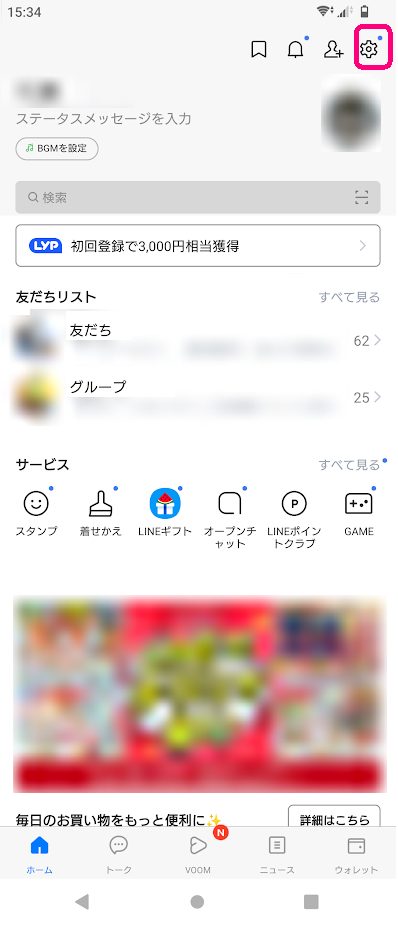
設定画面にある[プライバシー管理]をタップして、[パスコードの変更]をタップします。
ただし、[パスコードのロック]の設定が下右図のように、ONになっていないと、[パスコードの変更]は表示されません。
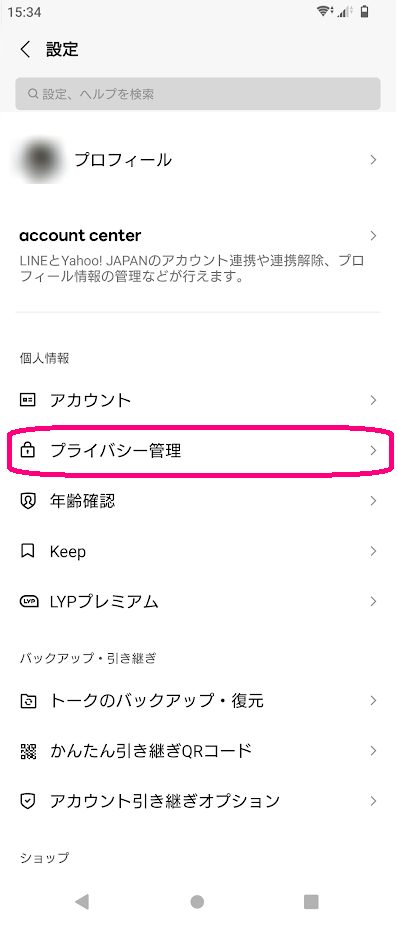
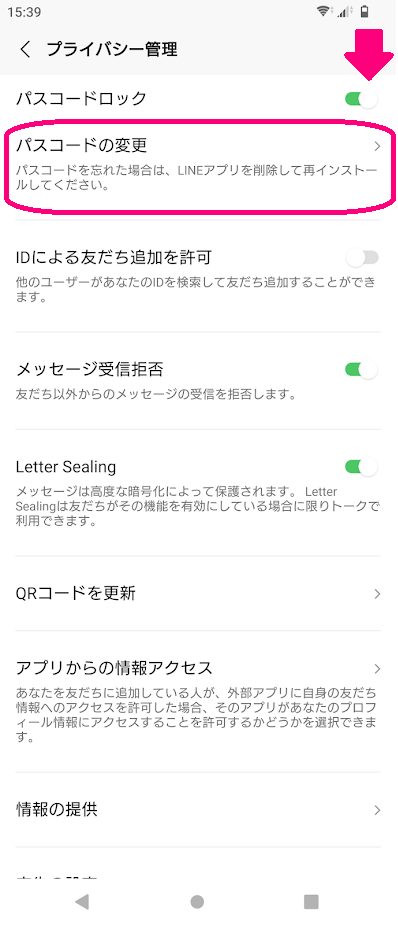
パスコードの入力画面が表示されます。
パスコードは四桁の数字です。
四桁の数字を入力すると自動で画面が切り替わり、再び、パスコードの入力画面になります。
新しいパスコードを入力してください、と表示されていますので、一つ前の画面で入力したパスコードを再度、打ち込みます。
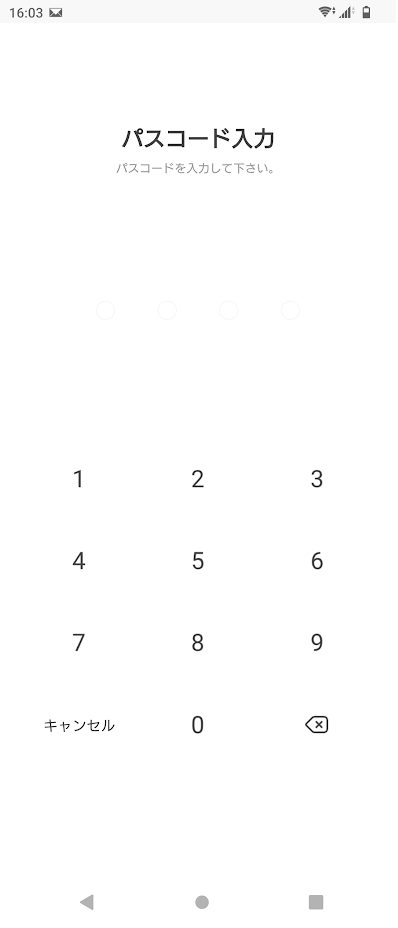

四桁の数字を入れると、また自動で画面が変わりますので、最後にもう一度、確認のために四桁の数字を入力します。
これで、パスコードの変更は完了です。
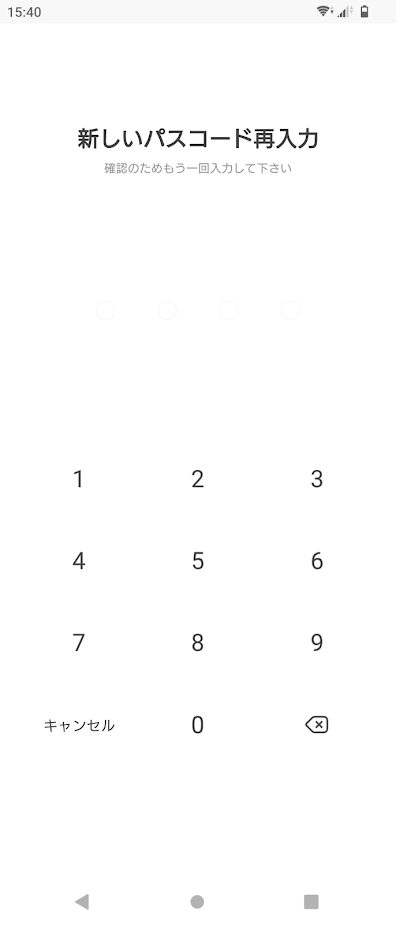
引き継ぎパスワードの変更方法
LINEを引き継ぎするときに必要なパスワードの変更方法を見ておきましょう。
LINEを開き、ホーム画面の右上端の歯車アイコンをタップします。
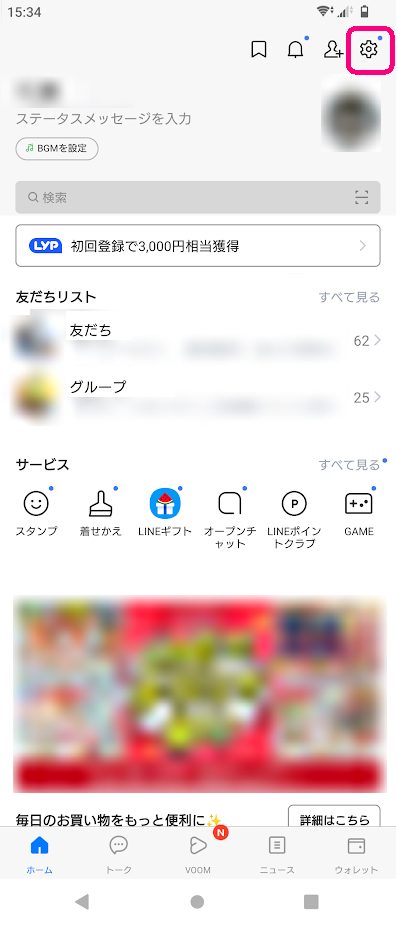
設定画面の[アカウント]をタップします。
メールアドレスを登録してあることを確認したうえで、[パスワード]をタップしてください。
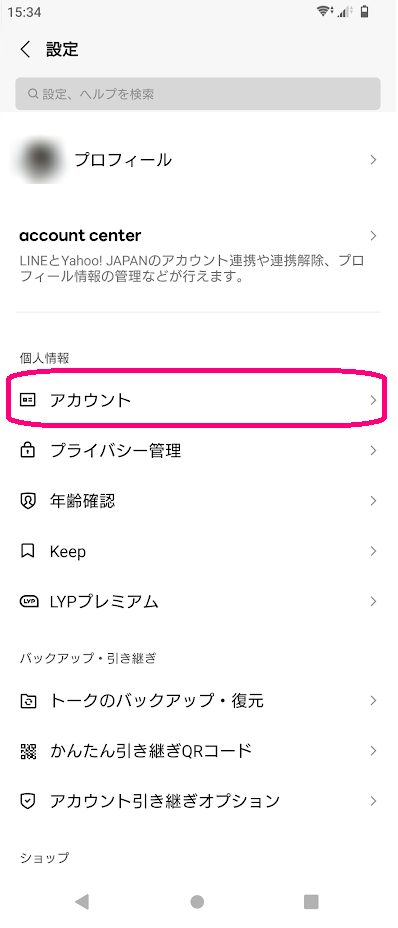

パスワードの入力画面が表示されます。
8~18文字、半角英数字(大文字、小文字)、記号のうち、三種類を使うようにします。
確認用も正しく入力したら、変更ボタンをタップします。
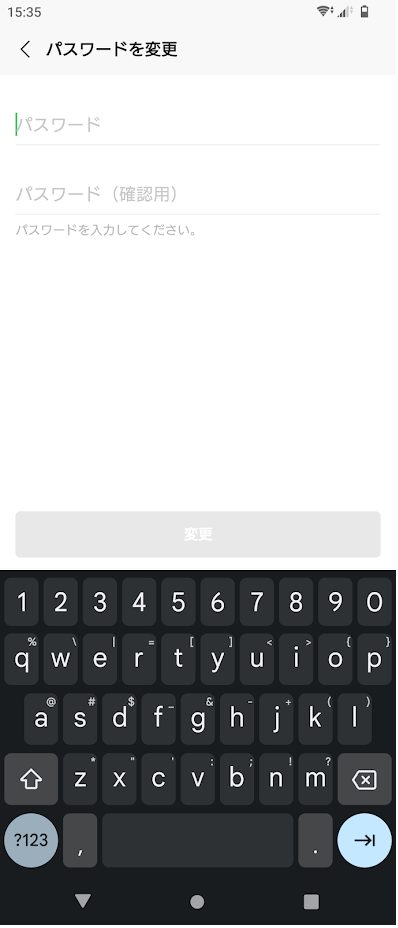
AndroidでLINEパスワード変更できないまとめ
今回の内容をまとめておきます。
- LINEのパスワードには、LINEの起動に必要な四桁の数字のパスワードと、アカウント引き継ぎに必要な8~20文字の半角英数、記号のパスワードの二種類がある
- LINEのパスワードは、自分でも確認することができない
- パスワードを忘れたら、確認するのではなく、新しく設定して使う
- LINEのパスワードは何回でも変更できるが、アカウント引き継ぎをした直後24時間は、パスワードの変更ができない
LINEのパスワードは二種類ありますので、どっちがどっちか、忘れないようにメモしておくといいですね。